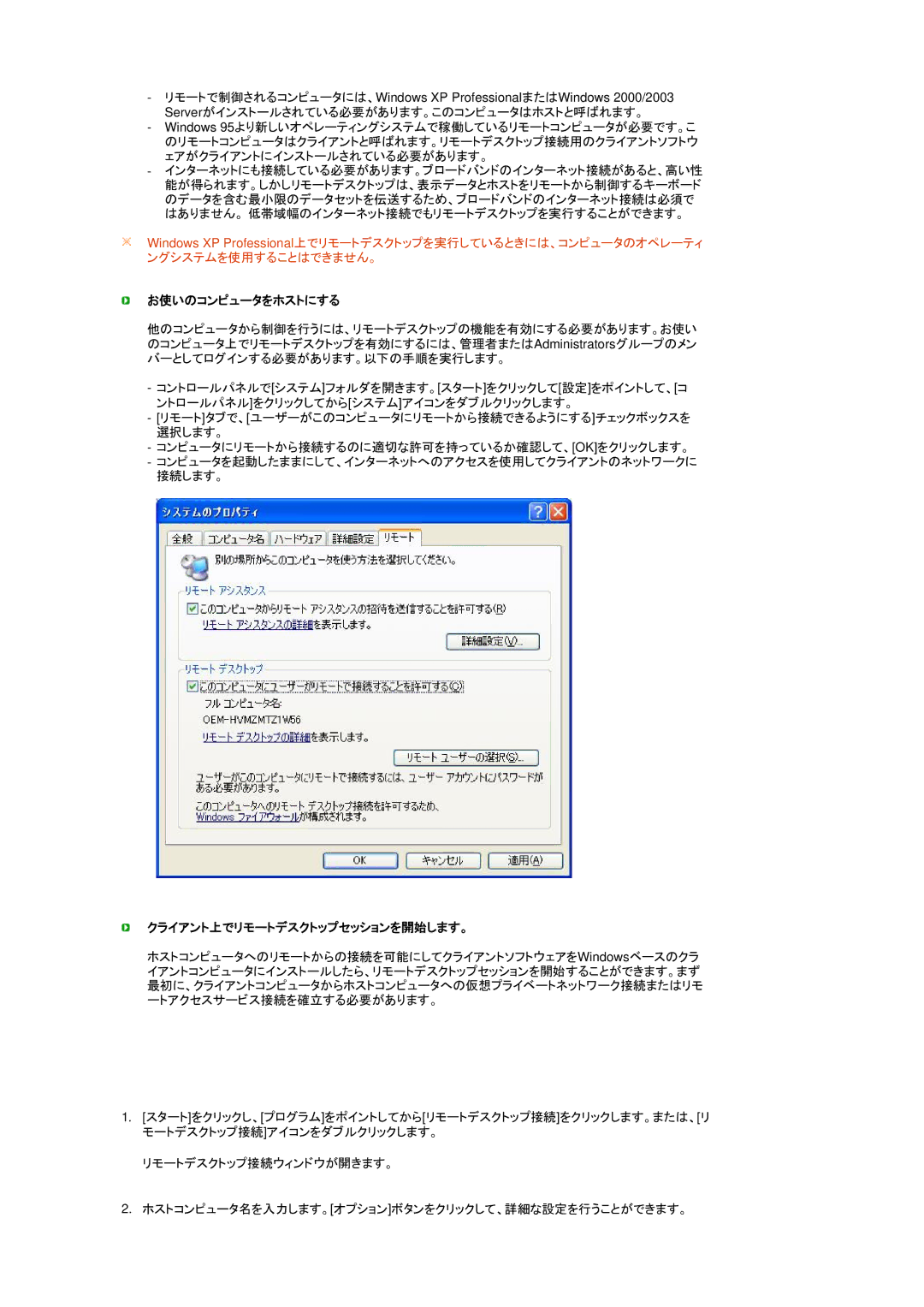-リモートで制御されるコンピュータには、Windows XP ProfessionalまたはWindows 2000/2003 Serverがインストールされている必要があります。このコンピュータはホストと呼ばれます。
-Windows 95より新しいオペレーティングシステムで稼働しているリモートコンピュータが必要です。こ のリモートコンピュータはクライアントと呼ばれます。リモートデスクトップ接続用のクライアントソフトウ ェアがクライアントにインストールされている必要があります。
-インターネットにも接続している必要があります。ブロードバンドのインターネット接続があると、高い性 能が得られます。しかしリモートデスクトップは、表示データとホストをリモートから制御するキーボード のデータを含む最小限のデータセットを伝送するため、ブロードバンドのインターネット接続は必須で はありません。 低帯域幅のインターネット接続でもリモートデスクトップを実行することができます。
Windows XP Professional上でリモートデスクトップを実行しているときには、コンピュータのオペレーティ ングシステムを使用することはできません。
お使いのコンピュータをホストにする
他のコンピュータから制御を行うには、リモートデスクトップの機能を有効にする必要があります。お使い のコンピュータ上でリモートデスクトップを有効にするには、管理者またはAdministratorsグループのメン バーとしてログインする必要があります。以下の手順を実行します。
-コントロールパネルで[システム]フォルダを開きます。[スタート]をクリックして[設定]をポイントして、[コ ントロールパネル]をクリックしてから[システム]アイコンをダブルクリックします。
-[リモート]タブで、[ユーザーがこのコンピュータにリモートから接続できるようにする]チェックボックスを 選択します。
-コンピュータにリモートから接続するのに適切な許可を持っているか確認して、[OK]をクリックします。
-コンピュータを起動したままにして、インターネットへのアクセスを使用してクライアントのネットワークに 接続します。
クライアント上でリモートデスクトップセッションを開始します。
ホストコンピュータへのリモートからの接続を可能にしてクライアントソフトウェアをWindowsベースのクラ イアントコンピュータにインストールしたら、リモートデスクトップセッションを開始することができます。まず 最初に、クライアントコンピュータからホストコンピュータへの仮想プライベートネットワーク接続またはリモ ートアクセスサービス接続を確立する必要があります。
1.[スタート]をクリックし、[プログラム]をポイントしてから[リモートデスクトップ接続]をクリックします。または、[リ モートデスクトップ接続]アイコンをダブルクリックします。
リモートデスクトップ接続ウィンドウが開きます。
2.ホストコンピュータ名を入力します。[オプション]ボタンをクリックして、詳細な設定を行うことができます。